Книга: Бизнес-планирование и анализ инвестиционных проектов на компьютере
5.6.2. Налогообложение проекта
5.6.2. Налогообложение проекта
Описание общей схемы налогообложения проекта осуществляется в подразделе Налоги. Для перехода в этот подраздел нажмите кнопку Налоги – в результате откроется окно, изображенное на рис. 4.37.
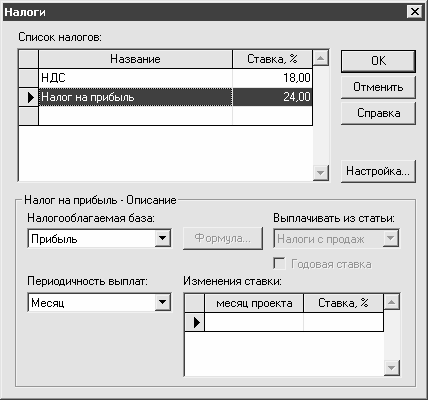
Рис. 4.37. Ввод данных о налогообложении проекта
Добавление в программу информации о новом налоге осуществляется по приведенному ниже алгоритму.
Вначале в табличной части окна нужно ввести название налога и ставку, в соответствии с которой он должен исчисляться. Для этого в контекстном меню, вызываемом нажатием правой кнопки мыши в любом месте табличной части, нужно выполнить команду Добавить налог (эта команда вызывается также нажатием клавиши Insert), после чего в соответствующих полях с клавиатуры указать название и ставку налога.
Затем в нижней части окна в поле Налогооблагаемая база следует выбрать налогооблагаемую базу для данного налога.
Внимание. Все действия, выполняемые в нижней части окна, относятся к тому налогу, на котором в табличной части установлен курсор. Поэтому внимательно следите за тем, чтобы, например, для налога на прибыль по ошибке не указать в качестве налогооблагаемой базы добавленную стоимость или заработную плату.
Для разных налогов можно выбирать следующие налогооблагаемые базы: Объем продаж, Объем продаж на экспорт, Добавленная стоимость, Прибыль, Имущество, Зарплата, Настраиваемая и Налог, включенный в цену.
В поле Периодичность выплат укажите, с какой периодичностью должен уплачиваться данный налог: Месяц, Квартал, 6 Месяцев или Год.
Если в поле Налогооблагаемая база выбрано значение Настраиваемая, то справа становятся доступными несколько параметров, предназначенных для настройки расчета налогооблагаемой базы. С помощью кнопки Формула осуществляется переход в режим создания формулы расчета, а в поле Выплачивать из статьи указывается, к какой статье будет отнесен данный налог. Требуемое значение выбирается из раскрывающегося списка, возможные варианты – Налоги с продаж, Налог на имущество и Налог на прибыль.
Не исключено, что за время реализации проекта ставки тех либо иных налогов будут меняться. Вероятность этого можно предусмотреть в таблице Изменения ставки. Предположим, что в течение первых трех месяцев проекта налог на прибыль будет уплачиваться по ставке 24%, в четвертом и пятом – по ставке 15%, а в шестом – опять 24 %.
Примечание. Данный пример является условным и предназначен только для того, чтобы показать, как ведется работа в таблице Изменения ставки.
В данном случае нужно в списке налогов ввести для налога на прибыль ставку 24%, затем в таблице Изменения ставки дважды щелкнуть мышью в поле месяц проекта и ввести значение 4, а в расположенном справа поле Ставка, % – значение 15. После этого в таблице Изменения ставки появится новая строка, в которой аналогичным образом нужно ввести ставку для пятого месяца проекта, а затем – для шестого месяца вновь указать ставку 24 %. Не забывайте, что в списке налогов курсор должен находиться на позиции Налог на прибыль.
Внимание. Для налога на добавленную стоимость таблица Изменения ставки является недоступной.
Чтобы удалить из таблицы Изменения ставки ту или иную позицию, щелкните на ней правой кнопкой мыши и в открывшемся контекстном меню выберите команду Удалить изменение ставки (эта команда вызывается также нажатием клавиши Delete).
Кнопка Настройка, расположенная справа от списка налогов, предназначена для перехода в режим более тонкой настройки параметров налогообложения проекта. При нажатии данной кнопки на экране открывается окно, которое показано на рис. 4.38.

Рис. 4.38. Дополнительная настройка налогообложения
В данном окне в поле Переплаченный НДС указывается порядок зачета переплаченных сумм налога на добавленную стоимость. Если в данном поле выбрано значение Переносится в будущие периоды, то переплаченная сумма НДС будет учитываться в составе активов предприятия, а ее зачет будет осуществляться позже, при поступлении выручки от покупателей и заказчиков. В этом случае суммы переплат не будут отображаться в отчете о движении денежных средств, поскольку реального движения денежных средств нет. Что касается баланса предприятия, то суммы переплаченного НДС аккумулируются и учитываются при расчете налогов в следующих периодах.
Если же выбрано значение Возвращается, то переплаченная сумма будет сразу возвращаться предприятию, что найдет свое отражение в отчете о движении денежных средств в виде отрицательных сумм налоговых платежей. В балансе предприятия эти суммы будут показаны в строке Краткосрочные предоплаченные расходы с положительным знаком, и переплаченный НДС не будет аккумулироваться при переходе к следующему периоду.
По умолчанию в данном поле выбрано значение Переносится в будущие периоды.
Как известно, НДС может начисляться как при поступлении оплаты за отгруженные товарно-материальные ценности (вариант «по оплате»), так и в момент отгрузки товарно-материальных ценностей (вариант «по отгрузке»). В программе Project Expert по умолчанию предлагается использовать вариант «по оплате». Если же необходимо начислять НДС по отгрузке, то следует установить флажок НДС по отгрузке.
В области настроек Убытки предыдущих периодов определяется способ списания убытков, которые были получены в предыдущих периодах. Если переключатель Списание установлен в положение сразу, то убытки будут списаны в периоде, который следует сразу за периодом их возникновения. Если же выбрано положение в течение, то справа становится доступным для редактирования поле; в этом поле нужно указать количество месяцев, в течение которых равными долями будут списываться убытки. Значение данного поля должно находиться в диапазоне от 1 до 1200.
Независимо от выбранного способа списания убытков эти суммы будут вычитаться из налогооблагаемой прибыли предприятия.
Также вы можете указать подходящее условие списания убытков. Чтобы списывать всю сумму убытков, установите переключатель Условие списания в положение вся сумма убытка. Чтобы ограничить списание убытка, установите этот переключатель в положение не более, и в открывшемся справа поле укажите размер налогооблагаемой базы (в процентах). В данном случае при списании убытков программа будет автоматически следить за тем, чтобы сумма списания не превышала установленный процент налогооблагаемой базы.
В нижней части окна можно выполнить дополнительную настройку налога на прибыль. Если в поле Выплачивается выбрано значение в конце, то налог на прибыль будет уплачен в периоде, который следует за периодом начисления. В этом случае выплаты налога, которые показываются в отчете о движении денежных средств в строке Налоги, будут отражены со смещением на один период по сравнению со строкой Налог на прибыль в отчете о прибылях и убытках.
Если же в данном поле выбрано значение авансом, то налог на прибыль будет уплачиваться в первом месяце периода. При этом в отчете о движении денежных средств и в отчете о прибылях и убытках данные соответствующих строк (в части налога на прибыль) будут полностью совпадать.
Возможности программы предусматривают проведение перерасчета прибыли предприятия после определения окончательных финансовых результатов года. Чтобы включить такой пересчет, установите флажок Корректируется по итогам года. При установленном данном флажке сумма переплаченного налога на прибыль будет возвращена предприятию в следующем финансовом году. В отчете о движении денежных средств эти суммы отображаются с отрицательным знаком.
Завершается дополнительная настройка параметров налогообложения нажатием в данном окне кнопки ОК. Чтобы закрыть окно без сохранения изменений, нажмите Отменить.
- Глава 4. Международное двойное налогообложение
- 5.11. Налогообложение дивидендов, процентов и роялти в Европейском союзе
- 5.6. Окружение инвестиционного проекта
- Перечень типичных просчетов при определении конечной цели проекта
- 3.1. Стратегии интернет-продвижения вашего проекта
- Основания для выполнения проекта
- Форма проекта
- Успешный руководитель проекта
- 2.4. Система постановки задач и управление проектами
- 8.3. Отслеживание хода проекта и контроль над ним
- Примеры концептуальных положений и целей проекта
- Представление дискуссионной группы по управлению проектами




